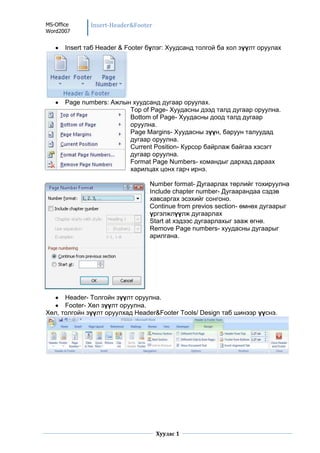Word2007 insert headerandfooder
- 1. Insert таб Header & Footer бүлэг: Хуудсанд толгой ба хол зүүлт оруулах<br />Page numbers: Ажлын хуудсанд дугаар оруулах. <br />-1905076835Top of Page- Хуудасны дээд талд дугаар оруулна.<br />Bottom of Page- Хуудасны доод талд дугаар оруулна.<br />Page Margins- Хуудасны зүүн, баруун талуудад дугаар оруулна.<br />Current Position- Курсор байрлаж байгаа хэсэгт дугаар оруулна.<br />-2020570591185Format Page Numbers- командыг дархад дараах харилцах цонх гарч ирнэ.<br />Number format- Дугаарлах төрлийг тохируулна<br />Include chapter number- Дугаарандаа сэдэв хавсаргах эсэхийг сонгоно.<br />Continue from previos section- өмнөх дугаарыг үргэлжлүүлж дугаарлах<br />Start at хэдээс дугаарлахыг зааж өгнө.<br />Remove Page numbers- хуудасны дугаарыг арилгана.<br />Header- Толгойн зүүлт оруулна.<br />Footer- Хөл зүүлт оруулна.<br />Хөл, толгойн зүүлт оруулхад Header&Footer Tools/ Design таб шинээр үүснэ.<br />Navigation бүлгийн<br />2286043180Go to Header- Толгой зүүлт рүү шилжинэ.<br />Go to Footer- Хөл зүүлт рүү шилжинэ.<br />Previous Section- Өмнөх зүүлт рүү шилжинэ.<br />Next Section- Дараагын зүүлт рүү шилжинэ.<br />Link to Previous- Өмнөх зүүлтрүү холболт үүсгэнэ<br />Options бүлгийн<br />1968564135Different First Page- Эхний хуудсыг өөрөөр тохируулна.<br />Different Odd&Even Pages- Сондгой ба тэгш хуудсуудыг өөрөөр тохируулна. Show Document Text- Баримтын текстийг харуулах эсэхийг тохируулна.<br />Position бүлгийн<br />-381007620Header from Top- Хуудасны дээд захаас толгойн зүүлт хүртлэх зай<br />Footer from Bottom- Хуудасны доод захаас хөл зүүлт хүртлэх зай<br />Insert Alignment Tab- Зэрэгцүүлнэ.<br />-3746526670<br />Хөл толгойн зүүлтнээс гарна.<br />